| Ausgeblendete Teile zeigen/verstecken |
In diesem Abschnitt werden die allgemeinen Eigenschaften der Textur beschrieben.
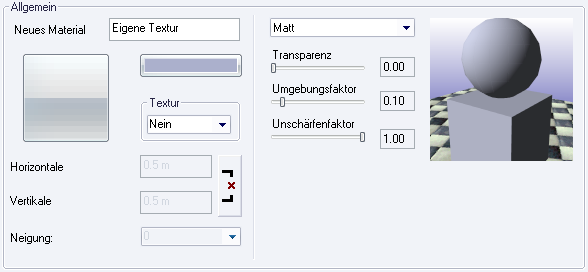
Dieser Abschnitt gliedert sich in folgende Bereiche:
1: Textur Definition
Texturen können als Farbe oder mit einem Bild angelegt werden. Wird eine neue Textur mit dem Button ![]() aus der Materialdatenbank erzeugt, wird eine reine Farbentextur angelegt. Dieser Textur stehen folgende Einstellungen zur Verfügung:
aus der Materialdatenbank erzeugt, wird eine reine Farbentextur angelegt. Dieser Textur stehen folgende Einstellungen zur Verfügung:
Name der Farbtextur. Wird aus dem Farbdialog eine Farbe mit Namen ausgewählt (RAL, Sikkens, NCS oder Pantone) wird dieser Farbname automatisch in diese Spalte eingetragen. Der Name kann auch selbst definiert werden. |
|
Mit einem linken Maustastenklick auf den Farbbalken, öffnet sich die Farbtabelle. Hier kann die gewünschte Farbe selber gemischt, oder aus diversen Farbcodierungslisten ausgewählt werden. Mit einem linken Maustastenklick auf das verlaufende Rechteck links daneben (Bildvorschau) kann dieser Textur ein Bild hinzugefügt werden. Die Einstellungen der Bildtextur lesen Sie bitte weiter unten.
Die Einstellung der Texturaufteilung (Textur: Nein) ist für Farben nicht notwendig, deshalb ist hier der Wert "Nein" eingetragen. |
Wird eine Textur als Bild angelegt, stehen Ihnen folgende Einstellungen zur Verfügung:
Name der Bildtextur. Automatisch wird der Name der Bilddatei als Texturname eingetragen. Dieser kann verändert werden. |
|||||
In der linken Bilddarstellung wird das geladene Texturbild angezeigt. Mit einem linken Maustastenklick auf das Bild, kann dieses ausgetauscht werden. Die Farbdarstellung kann auch für Bildtexturen definiert werden. Diese wird als Ersatzdarstellung im 3D Fenster benutzt. Weiters kann im Rendering auch ohne Bilder, nur mit Farben visualisiert werden. Die Anordnung der Textur am 3D Körper wird über die Einstellungen in der Box "Textur" geregelt.
|
|||||
|
Bei Bildtexturen können die Abmessungen des Bildes nachträglich verändert werden. Zusätzlich kann dem Bild eine Neigung gegeben werden. Hier kann aus der Dropdown Liste ausgewählt, oder ein eigener Wert definiert werden. |
||||
Die Texturabmessungen können mit dem Sperrbutton entweder im gleichen Verhältnis oder ungleich verändert werden. Die grüne Kette symbolisiert den Verbund im Größenverhältnis. Es wird somit der zweite Wert im Verhältnis dem ersten angepasst. Das rote x symbolisiert eine Trennung der beiden Werte. Es kann Breite und Höhe der Textur beliebig eingesetzt werden. Das Bild wirkt dann jedoch verzerrt. |
| • | Die Farbe des Materials wird im 3D Fenster dargestellt, wenn die Ansicht auf Farben des Materials in den Optionen Verdeckte Kanten mit Schraffur und Schatten gestellt ist. |
2: Rendering Darstellung
|
Mit den Einstellungen der Materialeigenschaften wird die Darstellung im Rendering beeinflusst. Diese Werte definieren das Verhalten der Textur in der fotorealistischen Darstellung. Voreingestellte Definitionen können aus der Dropdown Liste ausgewählt werden. Je nach ausgewählter Kategorie werden hier die Feineinstellungen sichtbar. Jede Materialkategorie hat ihre eigenen Einstellungsmöglichkeiten. |
|
Das Vorschaubild zeigt das Verhalten des Materials je nach Einstellung in Echtzeit an. Somit ist eine schnelle definition der Darstellung des Materials für das Rendering möglich. |